针对联想电脑野兽模式怎么开win11系统野兽模式开启方法和联想电脑的野兽模式怎么开这两个问题,本篇文章进行了详细的解答,同时本文还将给你拓展QQ学习模式怎么开启学习模式开启方法、qq音乐夜间模式怎么开
针对联想电脑野兽模式怎么开 win11系统野兽模式开启方法和联想电脑的野兽模式怎么开这两个问题,本篇文章进行了详细的解答,同时本文还将给你拓展QQ学习模式怎么开启 学习模式开启方法、qq音乐夜间模式怎么开 夜间模式开启方法、win102004游戏模式怎么开-win102004游戏模式开启方法、win10卓越性能模式怎么开启?win101909卓越性能模式开启方法等相关知识,希望可以帮助到你。
本文目录一览:- 联想电脑野兽模式怎么开 win11系统野兽模式开启方法(联想电脑的野兽模式怎么开)
- QQ学习模式怎么开启 学习模式开启方法
- qq音乐夜间模式怎么开 夜间模式开启方法
- win102004游戏模式怎么开-win102004游戏模式开启方法
- win10卓越性能模式怎么开启?win101909卓越性能模式开启方法

联想电脑野兽模式怎么开 win11系统野兽模式开启方法(联想电脑的野兽模式怎么开)
凡是联想资深用户应该都知道联想电脑有一个自带的野兽模式,开启这个模式之后能够大大的提升电脑的性能,那么在win11系统之下,联想电脑该怎么开启野兽模式呢?一起来了解一下吧。
win11系统野兽模式开启方法
1、首先我们打开“联想官网”。

2、接着进入“服务”选项,点开“驱动下载”。

3、然后点击右边的“在站内查找设备驱动”。

4、再选择我们的电脑型号,并点击“查找”。

5、随后在列表下找到“Lenovo Utility”驱动,下载并安装到电脑上。

6、安装完成后,重启电脑。
7、重启完成后,按下键盘上的“Fn+Q”组合键就能开启野兽模式了。

总结
以上是小编为你收集整理的联想电脑野兽模式怎么开 win11系统野兽模式开启方法全部内容。
如果觉得小编网站内容还不错,欢迎将小编网站推荐给好友。

QQ学习模式怎么开启 学习模式开启方法
想要开启 qq 的学习模式,却不知晓具体操作方法?别着急,php小编香蕉将带你一步步了解如何开启 qq 学习模式。以下内容将详细介绍开启学习模式的操作步骤,解决你的疑惑,让你轻松使用 qq 学习模式,享受专注高效的学习体验。
开启学习模式方法
首先需要用户打开腾讯QQ,进入到主页面,点击左上角的个人头像,进入到更多服务页面中。
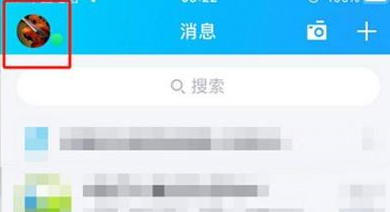
在更多服务页面中,找到设置功能的选项图标,点击并进入到设置功能页面中。

在设置功能的界面中,找到关于通用设置的功能选项,点击进入到该功能页面中。
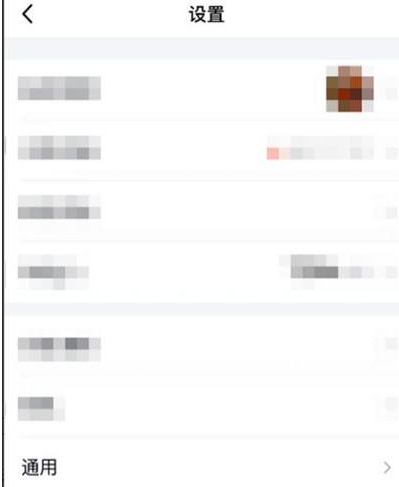
在通用设置的界面中,用户可以看到学习模式的功能选项,点击即可进入学习模式。
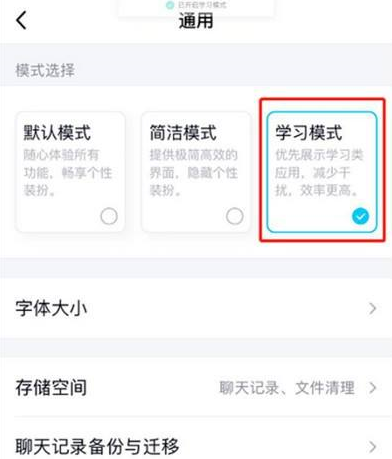
以上就是QQ学习模式怎么开启 学习模式开启方法的详细内容,更多请关注php中文网其它相关文章!

qq音乐夜间模式怎么开 夜间模式开启方法
困扰于qq音乐夜间模式开启难?php小编西瓜来支招!千万别错过!随着qq音乐版本更新,夜间模式成为贴心功能。它能有效缓解夜晚使用手机产生的亮光刺激,呵护您的双眼。但对于初次接触的用户来说,夜间模式的开启方式却成为了一道难题。php小编西瓜特地整理了开启方法,帮助您轻松享受夜间模式带来的舒适体验。

qq音乐夜间模式怎么开
答:我的—右上角三条横线—更多—设置—“自动适应系统深色模式”—后面按钮
1、打开QQ音乐首页,点击我的进入个人页面,然后点击右上角【三条横线】;
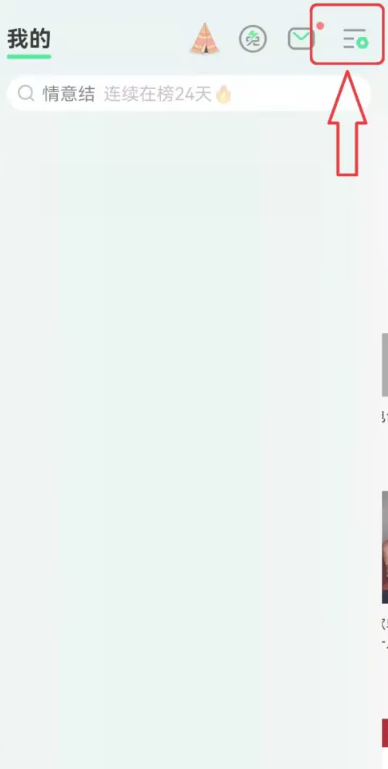
2、切换到更多页面,在选项中找到设置,如图所示。
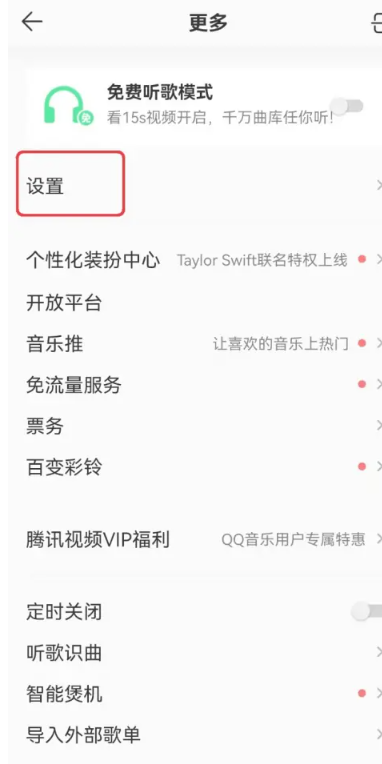
3、进入设置页面,找到“自动适应系统深色模式”,点击后面的按钮,就可以开始夜间模式了。
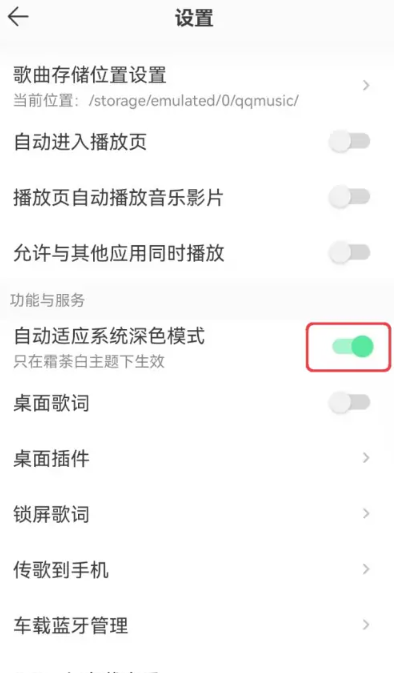
以上就是qq音乐夜间模式怎么开 夜间模式开启方法的详细内容,更多请关注php中文网其它相关文章!

win102004游戏模式怎么开-win102004游戏模式开启方法
win10中的游戏模式可以帮助小伙伴在玩游戏的时候更加的流畅和便捷,但是在最新的2004版本中很多的小伙伴还不知道怎么开启,今天就给你们带来了开启方法一起看看吧。
win102004游戏模式怎么开:1、点击左下角开始,打开“设置”。

2、在设置中点击“游戏”。

3、再点击左侧任务栏中的“游戏模式”。

4、将右侧游戏模式下的开关打开即可。


win10卓越性能模式怎么开启?win101909卓越性能模式开启方法
win10卓越性能模式怎么开启?在微软更新了win101909后,有很多新功能,其中的高性能模式,也就是卓越模式备受期待。那么今天小编就来告诉大家怎么开启卓越模式来提高自己的计算机性能吧。希望可以帮助到你~
win101909卓越性能模式开启方法
1、首先在开始中,输入“Windows Powershell”,然后右击搜索到的选项,选择“以管理员身份运行”。

2、然后在打开的“管理员:Windows Powershell”窗口,输入:
powercfg -duplicatescheme e9a42b02-d5df-448d-aa00-03f14749eb61后回车。

3、当出现“卓越性能”的字样就说明已经成功开启。

4、然后点击开始,在搜索框输入“电源和睡眠设置”后点击搜索到的此选项(也可以右击任务栏电池图标,选择电源选项)。

5、在打开的界面右侧的“电源和睡眠”栏,下拉点击“其他电源设置”选项。

6、在打开的“电源选项”界面,点击“显示附加计划”,就会出现“卓越性能”选项,点击此项就行了。

以上就是win10卓越性能模式怎么开启?win101909卓越性能模式开启方法的详细内容,更多关于win10卓越性能模式的资料请关注江湾时代其它相关文章!
关于联想电脑野兽模式怎么开 win11系统野兽模式开启方法和联想电脑的野兽模式怎么开的问题我们已经讲解完毕,感谢您的阅读,如果还想了解更多关于QQ学习模式怎么开启 学习模式开启方法、qq音乐夜间模式怎么开 夜间模式开启方法、win102004游戏模式怎么开-win102004游戏模式开启方法、win10卓越性能模式怎么开启?win101909卓越性能模式开启方法等相关内容,可以在本站寻找。
本文标签:





